Hagaaji Windows 10 Netwtw04.sys Khaladka Shaashada Buluugga ah
Koox faylal yaryar ah ayaa isla jaan qaada si ay u sameeyaan natiijo shaqaynaysa. Hase yeeshee, xaaladaha qaarkood, qaar ka mid ah faylashaas ayaa laga yaabaa inay kharribmaan oo ay u horseedi karaan cilladda PC-gaaga. Isticmaale Windows(Windows) ahaan , waxaa laga yaabaa inaad filayso inuu kumbiyuutarku si fiican u shaqaynayo, laakiin tani mar kasta lama gaadho. Tusaale ahaan, waxaa laga yaabaa inaad ka cadhaysiiso Netwtw04.sys(Netwtw04.sys) qaladka shaashadda buluuga ah marar badan, oo ma tihid mid la mid ah kii hore. Shaashadda Buluugga(Blue Screen) ah ee Dhimashada(Death) waa khalad caadi ah oo aad u fudud in wax laga qabto. Hagahan waxa uu ku bari doonaa waxa Netwtw04.sys yahay iyo sida loo hagaajiyo Netwtw04.sys fashilka shaashadda buluugga ah. Haddaba, sii wad akhriska.

Sida loo hagaajiyo Windows 10 Netwtw04.sys Qaladka Shaashada Buluugga ah(How to Fix Windows 10 Netwtw04.sys Blue Screen Error)
Kahor intaadan baran hababka cilad bixinta si loo hagaajiyo tan Netwtw04.sys ku guuldareystay BSOD qalad, waa inaad ogaataa waxa keenaya dhibaatada inay dhacdo si aad u raacdo tillaabooyinka xalinta si waafaqsan. Caadiyan, kombayutarkaagu waxa laga yaabaa inuu la kulmo laba nooc oo Netwtw04.sys(Netwtw04.sys BSOD) ah khaladaadka BSOD. Hoos ayaa lagu sharaxay.
- DRIVER_IRQL_NOT_LESS_OR_EQUAL: Xusuusta Kernel -ka ee ku jirta kombuyuutarkaaga waa qayb ka mid ah wadarta xusuusta ( RAM + Virtual ) ee loo qoondeeyay habsocodka nidaamkaaga hawlgelinta. Dareewalada iyo OS-ga PC-gaagu waxay isticmaalaan xusuusta barkada ee bogga iyo kuwa aan bogga lahayn(paged and non-paged pool) si ay u kaydiyaan qaababka xogta(Data) . Barkadda xusuusta ee aan bogga lahayn waxaa adeegsada Kernel iyo darawallada kombuyuutarkaaga, waxayna si joogto ah u deggan tahay xusuusta Jirka (waligeed lama bogin). (Physical)IRQL ( Heerka Codsiga Joojinta(Interrupt Request Level) ) waa qayb ka mid ah qalabyada ka gooya soo-saareyaasha kombuyuutarkaaga iyada oo loo kala hormarinayo taxane gaar ah. Marka darawalka qaab-kernel-ku uu soo ceshado xusuusta bogag badan ee hababka IRQL,(When the kernel-mode driver retrieves a lot of pageable memory from IRQL processes, )waxaad wajihi doontaa DRIVER_IRQL_NOT_LESS_OR_EQUAL .
- SYSTEM_THREAD_EXCEPTION_NOT_HANDLED: SYSTEM_THREAD_EXCEPTION_NOT_HANDLED waa qalad BSOD ah oo inta badan dhaca marka aad bootinta kombayutarkaga Marka darawalkaagu aanu ku habboonayn kombuyutarkaga, waxaad wajihi doontaa khaladka laga hadlay. Kumbuyutarkaagu wuu barafayaa mar kasta oo aad la kulanto ciladan iyo natiijooyinka shaashadda buluuga ah. Tani waxay kaa xanaajin kartaa, gaar ahaan markaad shaqadaada dhexda uga jirto. Xitaa ka dib markaad dib u bilowdo kombuyuutarkaaga marar badan, waxaad had iyo jeer ku dambayn doontaa qalad BSOD .
Si kastaba ha ahaatee, waxaa laga yaabaa inaad la kulanto kood qalad kale oo badan marka aad la kulanto qaladkan. Faylasha nidaamka (.sys files) waa qayb muhiim ah oo ka mid ah Nidaamkaaga Hawlgelinta maadaama ay isku xidho codsiyada iyo jawaabaha u dhexeeya qalabka iyo qalabka. Marka faylalkani ay ku xumaadaan PC-gaaga, waxaad la kulmi doontaa ciladan. Sababaha qaar ayaa ah
- Darawalada duugoobay
- Darawalada aan isqaban karin
- Galalka musuqmaasuqa
- Malware ama Virus weerar
- Nooca Windows ee duugoobay
Talaabada taxaddarka leh: Ku dheji Qaab Badbaado leh(Precautionary Step: Boot in Safe Mode)
Mar kasta oo aad la kulanto ciladan shaashadda buluuga ah, waa inaad gelisaa hab badbaado leh si aad si caadi ah ugu shaqeyso PC-gaaga. Tani waxay ka ilaalin doontaa kombiyuutarkaaga inuu sameeyo khaladaad kasta, waxaadna si caadi ah u furi kartaa Windows PC . Kani waa uun hab horudhac ah oo lagu xidho nidaamkaaga si caadi ah si loo raaco hababka cilad-raadinta. Raac tillaabooyinka hoos ku xusan si aad u gasho hab badbaado leh marka aad aragto shaashad madhan.
Fiiro gaar ah:(Note: ) Si aad kombayutarkaga ugu xirto qaab badbaado leh, waxaa laga yaabaa in lagugu soo taago shaashad si aad u gasho furahaaga BitLocker(BitLocker key) (haddii aad haysato qalab sir ah).
Si aad ugu rakibto PC qaab badbaado leh, waa inaad gasho Deegaanka Soo-kabashada Windows(Windows Recovery Environment) , kaas oo lagu samayn karo adiga oo dami qalabkaaga si joogto ah.
1. Riix furayaasha (keys)Windows + I si wadajir ah si aad u furto Settings in your system.
2. Hadda, dooro Update & Security .

3. Hadda, guji Recovery ee muraayadda bidix oo dooro dib u soo celinta hadda (Restart now ) ikhtiyaarka hoostiisa Advanced startup .

4. Hadda, u ogolow PC-gaaga inuu dib u bilaabo gabi ahaanba wakhtigan. Waxaad hadda geli doontaa Deegaanka Soo-kabashada Windows(Windows Recovery Environment) .
5. Halkan, dhagsii Xallinta(Troubleshoot) .

6. Hadda, guji fursadaha Advanced(Advanced options ) sida muuqata.

7. Hadda, dooro Advanced Options oo ay ku xigto Startup Settings.

8. Guji Restart oo sug inta shaashadda Settings Startup ay soo baxdo.(Startup Settings )
9. Taabo furaha (lambarka) 4((number) 4 key) si aad u gasho Mode Safe(Safe Mode) .
Fiiro gaar ah: Si aad awood ugu siiso (Note:)Habka(Mode) Badbaadada leh ee gelitaanka shabakadda, ku dhufo lambarka 5(number 5) .

Qaybtani waxay soo diyaarisay liiska hababka cilad-raadinta ee khaladkan. Raac habraacyada isku si si aad u hesho natiijooyinka ugu fiican.
Habka 1: Orod Malware Scan(Method 1: Run Malware Scan)
Mararka qaarkood, difaaca Windows waxa laga yaabaa in aanu aqoonsan fayraska ama dunta malware ee ku jira faylasha Netwtw04.sys . Waxaa jira dhowr barnaamijyo anti-malware ah oo diyaar ah si looga gudbo duntan. Software-kan lidka-malware-ka ayaa si joogto ah u baadha oo ilaaliya nidaamkaaga. Sidaa darteed, si aad uga fogaato khaladkan, ku samee iskaanka antivirus nidaamkaaga oo hubi haddii Netwtw04.sys dhibaatada shaashadda buluuga ah la xaliyay. Kadib, raac tillaabooyinka hoos ku xusan.
1. Ku dhufo Windows + I keys isla mar si aad u bilowdo Settings .
2. Halkan, guji Cusboonaysiinta & Badbaadada(Update & Security) sida muuqata.

3. U tag Amniga Daaqadaha(Windows Security) ee dhinaca bidix.

4. Guji Viruska &(Virus & threat protection) doorashada ilaalinta hanjabaada ee shayga saxda ah.

5. Guji badhanka Quick Scan si aad u raadiso malware.

6A. Marka iskaanka la sameeyo, dhammaan hanjabaadaha ayaa la soo bandhigi doonaa. Guji (Click)Hawlaha Bilowga (Start Actions ) ee hanjabaadaha hadda jira(Current threats) .

6B. Haddii aysan jirin wax khatar ah oo ku jira qalabkaaga, qalabku wuxuu tusi doonaa digniinta hanjabaadda Maya hadda .(No current threats )

Sidoo kale akhri: (Also Read:) Hagaaji Windows 10 Ciladda Shaashada Buluugga ah(Fix Windows 10 Blue Screen Error)
Habka 2: Cusbooneysii ama RollBack Network Drivers(Method 2: Update or RollBack Network Drivers)
Haddii darawalada hadda ku jira nidaamkaaga aysan ku habboonayn ama ay duugoobeen Netwtw04.sys , markaa waxaad wajihi doontaa Netwtw04.sys shaashad buluug ah. Sidaa darteed, waxaa lagugula talinayaa inaad cusboonaysiiso qalabkaaga iyo darawalada si looga hortago dhibaatada la sheegay.
Xulashada 1: Cusbooneysii Darawalka(Option 1: Update Driver)
Raac tillaabooyinkan si aad u cusboonaysiiso darawalka shabakadda si aad u hagaajiso Netwtw04.sys khaladka fashilmay.
1. Riix furaha Windows(Windows key) , ku qor maamulaha aaladaha(device manager) , oo guji Open .

2. Laba jeer dhagsii Network adapters si aad u ballaariso.
3. Midig ku dhufo darawalkaaga shabakada wireless-ka (wireless network driver ) (tusaale Qualcomm Atheros QCA9377 Wireless Network Adapter ) oo dooro darawalka Cusbooneysii(Update driver) , sida hoos ku sawiran.

4. Marka xigta, dhagsii si toos ah u raadi darawalada (Search automatically for drivers ) si ay si toos ah u soo dejiyaan una rakibaan darawalka ugu fiican ee la heli karo.

5A. Hadda, darawallada ayaa cusbooneysiin doona oo ku rakibi doona nooca ugu dambeeyay, haddii aan la cusbooneysiin.
5B. Haddii ay mar horeba ku jiraan marxalad la cusboonaysiiyay, fariinta odhanaysa Darawalada ugu fiican ee qalabkaaga ayaa (The best drivers for your device are already installed ) la tusi doonaa.

6. Guji badhanka Xir (Close ) si aad daaqada uga baxdo oo aad dib u bilowdo kombayutarkaga( restart your PC) .
Hubi haddii aad leedahay cilad go'an Netwtw04.sys Windows 10(Windows 10) .
Xulashada 2: Dib-u-celinta Cusbooneysiinta Darawalka(Option 2: Roll Back Driver Updates)
Haddii nidaamkaagu si sax ah u shaqaynayay oo uu bilaabay inuu xumaado cusboonaysiinta ka dib, dib u soo celinta wadayaasha shabakada ayaa ku caawin kara. Markaad dib u soo celiso darawalka, wuxuu tirtiri doonaa darawalka hadda ku rakiban nidaamka wuxuuna ku beddelayaa noocii hore. Nidaamkani waa inuu baabi'iyaa wixii kutaanno ah ee darawallada oo suurtogal ah inuu hagaajiyo Netwtw04.sys dhibaatada shaashadda buluugga ah.
1. U tag Device Manager > Network adaptersXulashada 1(Option 1) ee kore .
2. Midig ku dhufo darawalka Wi-Fi-ga(Wi-Fi driver) (tusaale Intel(R) Dual Band Wireless-AC 3168 ) oo dooro Properties , sida lagu sawiray.

3. U beddel tab darawalka (Driver tab ) oo dooro Roll Back Driver , sida la iftiimiyay.
Fiiro gaar ah:(Note:) Haddii ikhtiyaarka ah Roll Back Drive r uu cawl yahay, waxay muujinaysaa in kombuyuutarku aanu haysan faylalka darawalnimada ee horay loo rakibay ama aan waligiis la cusboonaysiin.

4. Sheeg sababta aad dib ugu laabanayso? (Why are you rolling back?) ee Xidhmada Darawalka dib-u-celinta(Driver Package rollback) . Kadib, dhagsii Haa(Yes) , sida hoos ku cad.

5. Kadib, dhagsii OK si aad u codsato isbeddelkan. Ugu dambeyntii, dib u bilaw PC kaaga(restart your PC) .
Habka 3: Dib u rakib darawalada shabakada(Method 3: Reinstall Network Drivers)
Haddii dib u cusboonaysiinta darawalada aysan ku siinin hagaajinta Netwtw04.sys qaladka fashilmay, waad ka saari kartaa darawalada oo aad dib u rakibi kartaa. Kadib, raac tillaabooyinka hoos ku xusan si aad u hirgeliso isla si aad u hagaajiso Netwtw04.sys qalad shaashadda buluuga ah.
1. Ka soo saar Maareeyaha Qalabka(Device Manager ) ka menu-ka raadinta Windows.
2. Balaadhi adapters Network(Network adapters ) adiga oo laba jeer gujinaya.
3. Hadda, midig-guji darawalka(driver ) oo dooro qalabka Uninstall(Uninstall device) .

4. Hadda, digniin degdeg ah ayaa lagu soo bandhigi doonaa shaashadda. Calaamadee sanduuqa Tirtir software-ka darawalka ee qalabkan(Delete the driver software for this device) oo xaqiiji isla markiiba adigoo gujinaya Uninstall .

5. Kadibna, dib u bilow kombayutarkaga(restart your PC) .
6. Hadda, booqo website-ka soo saaraha(manufacturer’s website) (tusaale Intel ) si aad gacanta ugu soo dejiso darawalka.

7. Marka la soo dejiyo, laba jeer guji faylka la soo dejiyey(downloaded file) oo raac tilmaamaha la siiyay si aad u rakibto.
8. Raac tillaabooyinka isku midka ah ee dhammaan darawallada aaladaha sida maqalka, muuqaalka, shabakadda(audio, video, network) , iwm.
Hubi haddii aad ku hagaajisay Netwtw04.sys(Netwtw04.sys) qalad shaashadda buluugga ah ee PC gaaga.
Sidoo kale akhri: (Also Read:) Hagaaji shaashadda cas ee qaladka dhimashada (RSOD) ee Windows 10(Fix Red Screen of Death Error (RSOD) on Windows 10)
Habka 4: Dib u hagaajin faylasha nidaamka(Method 4: Repair System Files)
Windows 10 waxay u ogolaataa isticmaalayaasha inay si toos ah u sawiraan oo ay hagaajiyaan faylalka nidaamka iyaga oo socodsiinaya Nidaamka Faylka Hubinta(System File Checker) . Intaa waxaa dheer, waa qalab ku dhex jira oo u ogolaanaya isticmaaluhu inuu tirtiro faylasha oo uu hagaajiyo Netwtw04.sys ee(Netwtw04.sys) ku guuldareystay shaashadda Blue(Blue Screen) of Death qalad. Kadib, raac tillaabooyinka hoos ku xusan si aad u dhaqangeliso isla.
1. Ku dhufo furaha Windows(Windows key) , ku qor Command Prompt oo guji Run as admin(Run as administrator) .

2. Guji Haa(Yes) ee Xakamaynta Koontada Isticmaalaha(User Account Control) .
3. Ku qor chkdsk C: /f /r /x Command oo ku dhufo Gelida furaha(Enter key) .

4. Haddii lagugu soo diro fariin, Chkdsk(Y) ma socon karto...mugga ayaa(Chkdsk cannot run…the volume is… in use process) ku jira(Enter key) …
5. Mar labaad, ku qor amarka: sfc /scannow oo tabo furaha Gelida(Enter key) si aad u socodsiiso scan File Checker .(System File Checker)

Fiiro gaar ah:(Note:) scan system ayaa la bilaabayaa waxayna qaadan doontaa dhowr daqiiqo in la dhammeeyo. Dhanka kale, waxaad sii wadi kartaa inaad qabato hawlo kale laakiin ka fiirso inaadan si lama filaan ah u xirin daaqada.
Kadib marka la dhammeeyo iskaanka, waxay tusi doontaa fariimahan midkood:
- Ilaalinta Ilaha Windows ma aysan helin wax xadgudub ah oo daacadnimo ah.(Windows Resource Protection did not find any integrity violations.)
- Ilaalinta Kheyraadka Daaqadaha ayaa qaban kari wayday hawlgalkii la codsaday.(Windows Resource Protection could not perform the requested operation.)
- Ilaalinta Ilaha Windows waxay heshay faylal kharriban oo si guul leh u dayactiray.(Windows Resource Protection found corrupt files and successfully repaired them.)
- Ilaalinta Ilaha Windows waxay heshay faylal kharriban laakiin wuu awoodi waayay inuu hagaajiyo qaarkood.(Windows Resource Protection found corrupt files but was unable to fix some of them.)
6. Marka iskaanka la dhammeeyo, dib u bilow (restart) kombayutarkaga(your PC) .
7. Mar labaad, billow Command Prompt maamule ahaan(Command Prompt as administrator) oo fuli amarrada la bixiyay midba midka kale:
dism.exe /Online /cleanup-image /scanhealth dism.exe /Online /cleanup-image /restorehealth dism.exe /Online /cleanup-image /startcomponentcleanup
Fiiro gaar ah:(Note:) Waa in aad leedahay xiriir internet oo shaqaynaya si aad ufuliso amarada DISM si sax ah.(DISM)

Habka 5: Dami ka-hortagga fayraska si ku-meel-gaar ah (Haddii ay khuseyso)(Method 5: Disable Antivirus Temporarily (If Applicable))
Haddii aadan rabin inaad ka saarto Antivirus - ka si joogto ah nidaamka markaa waad joojin kartaa si ku meel gaar ah, raac tillaabooyinka hoose si aad u xalliso Netwtw04.sys qalad shaashadda buluuga ah.
Xusuusin:(Note:) Waxaan tusnay Avast Antivirus tusaale ahaan.
1. U gudub astaanta Antivirus -ka ee ku dhex taal (Antivirus)Taskbarka(Taskbar) oo ku dhufo midig(right-click ) .

2. Hadda, dooro ikhtiyaarka xakamaynta gaashaanka Avast , oo waxaad si ku meel gaar ah u dami kartaa (Avast shields control )Avast adiga oo isticmaalaya xulashooyinka hoose:
- Dami 10 daqiiqo
- Dami 1 saac
- Dami ilaa kombuyutarka dib loo bilaabo
- Dami si joogto ah

3. Dooro ikhtiyaarka sida ay kuugu habboon tahay oo xaqiiji degdegta lagu soo bandhigay shaashadda.
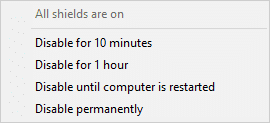
4. Hadda, ku noqo daaqadda ugu weyn. Halkan, waxaad ka demisay dhammaan gaashaammadii Avast . Si aad u hawlgeliso dejinta, dhagsii daar(TURN ON) .
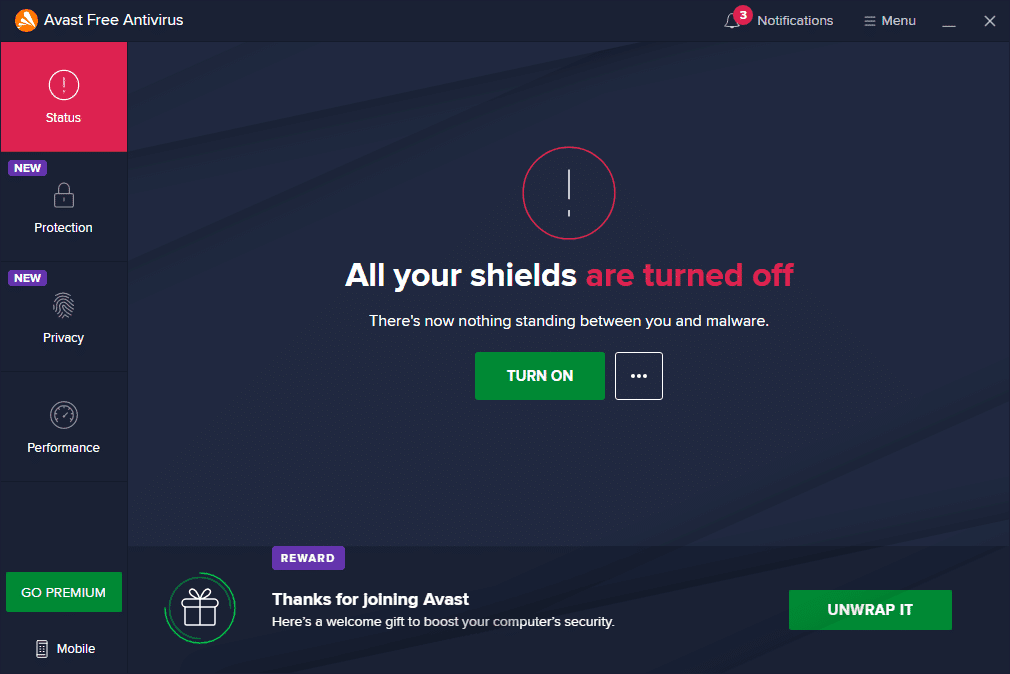
Hubi haddii aad qaladka hagaajisay.
Sidoo kale Akhri: (Also Read:) Sida loo Hagaajiyo Daaqadda 10 Laptop-ka Shaashad Cad(How to Fix Window 10 Laptop White Screen)
Habka 6: Cusbooneysii Windows(Method 6: Update Windows)
Haddii aadan helin wax hagaajin ah hababka kor ku xusan, markaa waxaa jira fursado yar oo aad ku yeelan karto kutaannada nidaamkaaga. Microsoft waxay soo saartaa cusboonaysiinta waqtiyada qaarkood si ay u hagaajiso dhiqlaha nidaamkaaga. Ku rakibida cusbooneysiinta cusub waxay kaa caawin doontaa inaad hagaajiso dhiqlaha nidaamkaaga.
Sidaa darteed(Hence) , had iyo jeer hubi inaad u isticmaasho nidaamkaaga noociisa la cusboonaysiiyay. Haddii kale, faylasha ku jira nidaamka ma noqon doonaan kuwo la jaanqaadi doona faylalka Netwtw04.sys ee keenaya Netwtw04.sys Screen Blue(Netwtw04.sys Blue Screen) of Death . Raac tilmaamaha la siiyey si aad u cusboonaysiiso nooca Windows .
1. Riix Windows + I keys isla mar si aad u bilowdo Settings .
2. Guji meesha Update & Security tile, sida ka muuqata.

3. Taabka Cusboonaysiinta Windows (Windows Update ) , dhagsii badhanka Hubi updates(Check for updates) .

4A. Haddii cusbooneysiin cusub la heli karo, dabadeed dhagsii Hadda Ku rakib(Install Now) oo raac tilmaamaha si aad u cusbooneysiiso.

4B. Haddii kale, haddii Windows uu yahay mid casri ah, markaa waxay tusi doontaa inaad(You’re up to date) fariin cusub tahay.

Sidoo kale akhri: (Also Read:) Hagaaji Windows 10 Shaashadda Jaallaha ee Geerida(Fix Windows 10 Yellow Screen of Death)
Habka 7: Samee System Soo Celinta(Method 7: Perform System Restore)
Inta badan, waxaad la kulmi kartaa tan Netwtw04.sys qalad shaashadda buluuga ah kadib cusboonaysiinta Windows . Haddii aad la kulanto Netwtw04.sys arrin ku guuldareysatay, markaas waxaad ku soo celin kartaa nidaamka(restore the system) qaabkiisii hore.
Fiiro gaar ah:(Note:) Waxaa lagu talinayaa in la bootiyo Windows 10 PC galay Mode badbaado(Boot Windows 10 PC into Safe Mode) ka hor inta aan la socon nidaamka soo celinta(System Restore) .
1. Ku dhufo furaha Windows(Windows key) , ku qor Command Prompt oo guji Run as admin(Run as administrator) .

2. Ku qor amarka rstrui.exe oo taabo furaha Gelida(Enter key) .
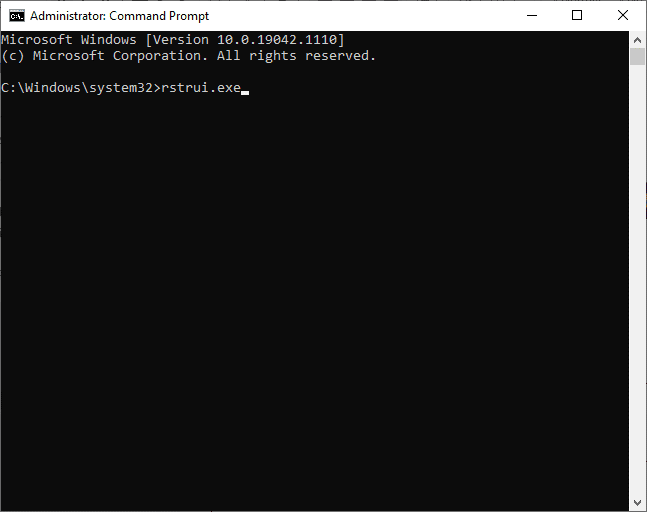
3. Hadda, guji Next ee daaqada System Restore , sida muuqata.

4. Ugu dambeyntii, xaqiiji barta soo celinta adigoo gujinaya badhanka dhame . (Finish )

lagu taliyay:(Recommended:)
- Sida loo rakibo GCC on Ubuntu(How to Install GCC on Ubuntu)
- Sida loo helo badhanka hurdada ee Windows 10(How to Find Sleep Button on Windows 10)
- Hagaaji Ciladda Ku rakibida Cusboonaysiinta Windows 0x8007012a(Fix Windows Update Install Error 0x8007012a)
- Sida Loogu Biiro Kooxda Pokemon Go(How to Join a Team Pokemon Go)
Waxaan rajeyneynaa in hagahan uu ahaa mid waxtar leh oo aad hagaajin karto Netwtw04.sys(Netwtw04.sys blue screen) qaladka shaashadda buluuga ah Windows 10 . Nala soo socodsii habka kuugu fiican. Sidoo kale, haddii aad hayso wax su'aalo ah / soo jeedin ah oo ku saabsan maqaalkan, ka dib waxaad xor u tahay inaad ku riddo qaybta faallooyinka.
Related posts
Hagaaji shaashadda buluuga ah ee khaladka dhimashada Windows 10
Hagaaji WORKER_INVALID Khaladka Shaashada Buluuga ee Windows 10
Hagaaji Windows 10 Cilada Shaashada Buluuga ah
Hagaaji REGISTRY_ERROR Khaladaadka Shaashada Buluuga
Hagaaji shaashadda cas ee qaladka dhimashada (RSOD) ee Windows 10
Sida loo hagaajiyo Ciladda Cusbooneysiinta Windows 80072ee2
6 Siyood Oo Lagu Hagaajin Karo Khaladaadka Xawilaadda Xawaaladda
Fix igdkmd64.sys Shaashadda Buluugga ah ee Ciladda Dhimashada
Sida loo Hagaajiyo Joogsiga:0x000000F4 Qaladka Shaashada Buluuga ah ee Windows
Hagaaji Windows 10 ku rakib Fails with C1900101-4000D
Sida loo hagaajiyo Qaladka Codsiga 0xc000007b
Hagaaji Cilada Cusboonaysiinta Windows 0x80070020
Hagaaji io.netty.channel.AbstractChannel$AnnotatedConnectException Error in Minecraft
Hagaaji CIIDANKA RAADINTA FALINTA CALADDA SHASHADA BLUUGGA ee Windows PC
Hagaaji qaladka Minecraft wuu ku guul daraystay inuu qoro qudaarta qudaarta
Hagaaji Daaqadaha kuma xidhi karaan Cilada Shabakaddan
Fix Error 651: modem-ka (ama aaladaha kale ee isku xidha) ayaa sheegay cilad
Hagaaji Aan awoodin in lagu rakibo Koodhka Adapter Network Error Code 28
Hagaaji Ilaha Nidaam Aan ku filnayn si loo dhamaystiro Ciladda API
Hagaaji Koodhka Cilada Dukaanka Windows 0x803F8001
